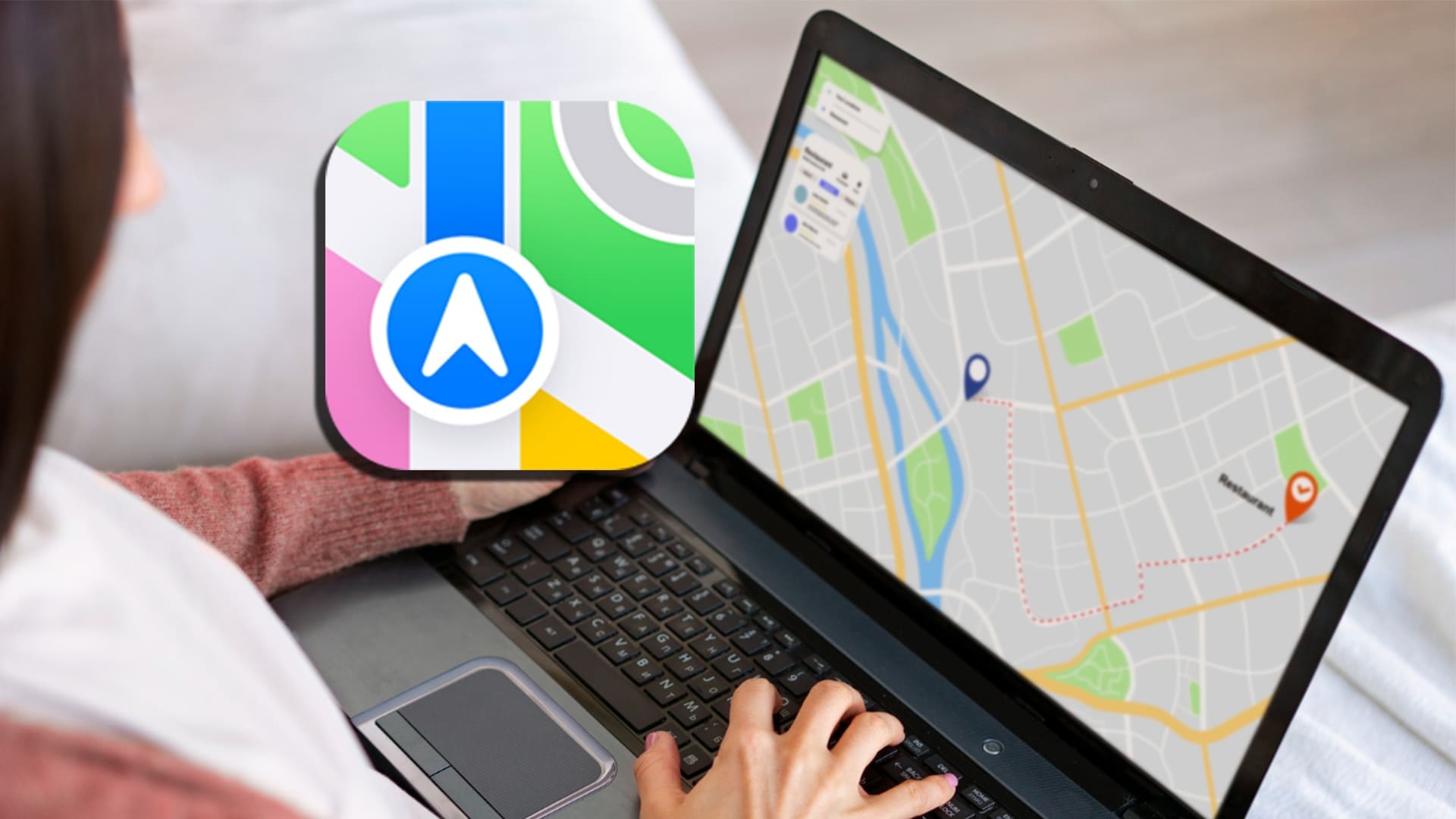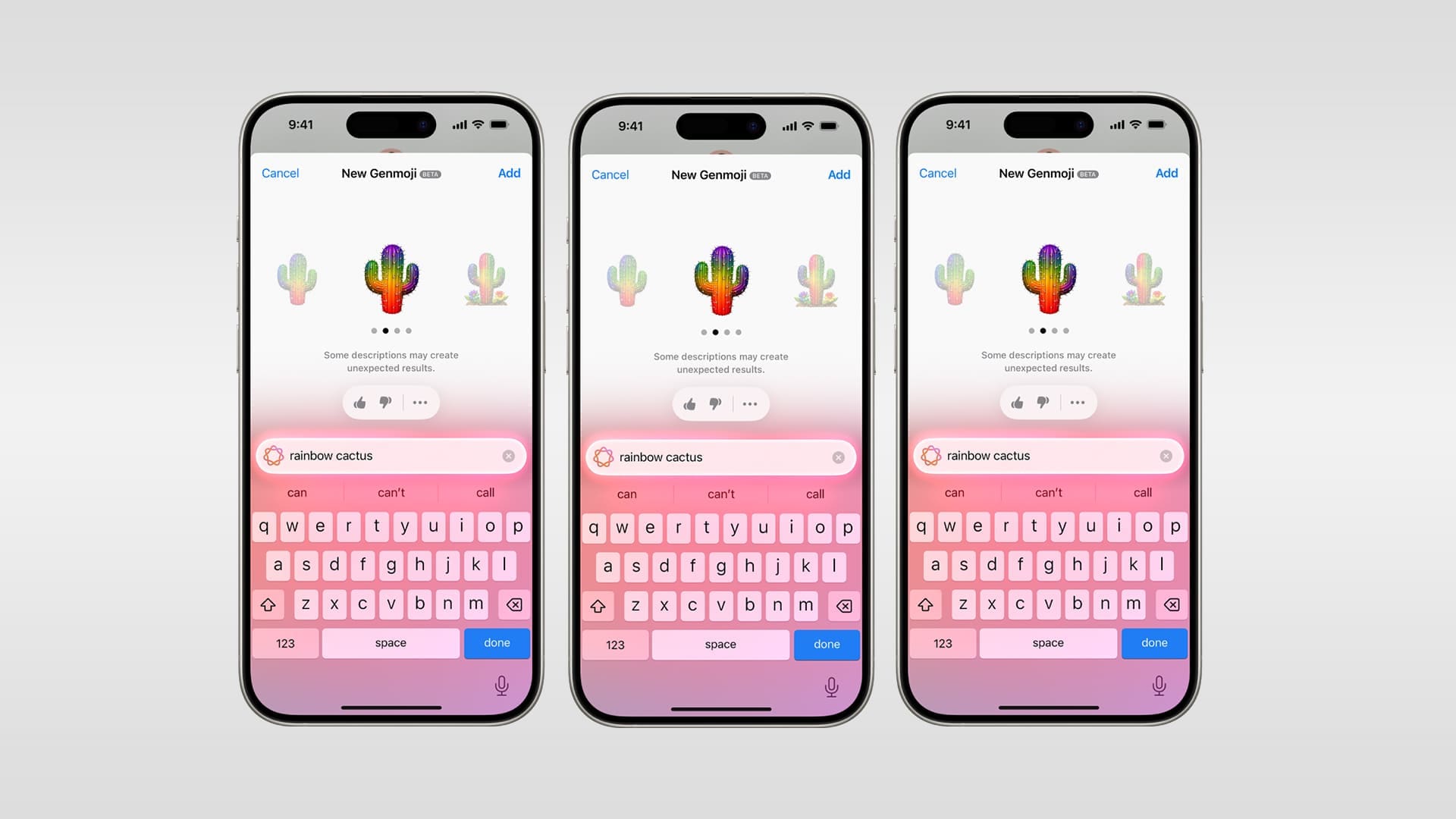În acest tutorial, vă vom ajuta cum săDezinstalați funcția de rechemare pe un computer Windows 11. Windows Recall este o caracteristică AI și o experiență de opțiune pentruCopilot+ PC -uricare, dacă este pornit, permite Windows să ia instantanee ale fiecărei sarcini de pe ecranul computerului și să stocheze aceste instantanee pe computer. Mai devreme, nu exista nicio modalitate de a elimina AI Reclamă de pe un dispozitiv Windows 11. Dar acum, Microsoft a confirmat că utilizatorii pot dezinstala sauEliminați reamintirea în întregime în dispozitivele care rulează Windows 11.Această postare include toate modalitățile posibile de a elimina reamintirea cu un ghid pas cu pas.
Cum să dezinstalați funcția de rechemare în Windows 11
PutețiDezinstalați complet caracteristica de rechemareDe la un computer Windows 11 folosind cele trei caracteristici native. Acestea sunt:
- Dezinstalați funcția de rechemare folosind Windows Funcții în Windows 11
- Eliminați AI Reclamează -vă folosind promptul de comandă în Windows 11
- Dezinstalați Windows Reclamare folosind Windows Terminal în Windows 11.
Să verificăm aceste opțiuni una câte una.
1] Dezinstalați funcția de rechemare folosind Windows Funcții în Windows 11
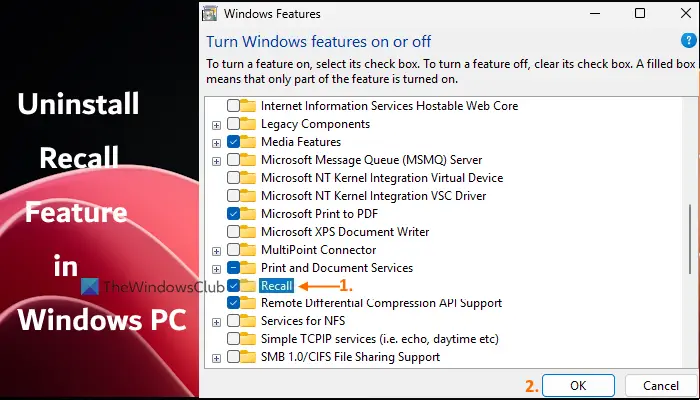
Caracteristicile Windows (sau OpționalFeatures.exe) ajută la gestionareainclusiv reamintirea AI. Iată pașii cătredezinstalați funcția de rechemare folosind Windows FuncțiiInterfață pe un computer Windows 11:
- Deschideți
- Navigați laSistem> Caracteristici opționale> Mai multe caracteristici Windows(subSetări conexesecțiune). Aceasta va deschide interfața Windows Funcții. În mod alternativ, puteți tastaCaracteristici Windowsîn caseta de căutare și loveșteIntroduceCheia pentru a deschide funcțiile Windows
- Derulați în jos lista de funcții disponibile
- DebifațiReamintiopţiune
- ApăsațiBinebuton
- Reporniți computerul Windows 11.
Poate dura ceva timp pentru a aplica modificările pe care le -ați făcut. După aceea, funcția de rechemare va fi eliminată de pe computer. Cu toate acestea, rețineți că fișierele de instalare a reamintirii Windows pot rămâne acolo, ceea ce ar fi util atunci când doriți să instalați din nou funcția de rechemare.
Laadăugați sau reinstalați funcția de rechemarePe Windows 11, urmați pașii de mai sus, verificațiReamintiOpțiune în interfața Windows Caracteristici și apăsați OK. Reporniți computerul.
2] Eliminați reamintirea AI folosind promptul de comandă în Windows 11
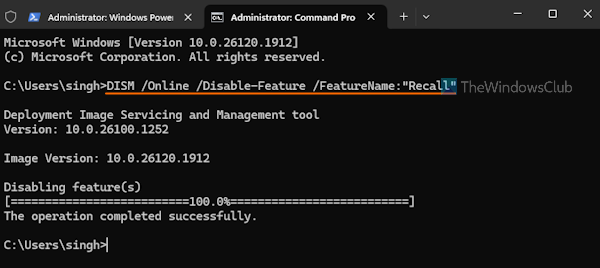
În această metodă, vom folosi instrumentul de linie de comandă DISM (implementare a imaginii și gestionare) în fereastra prompt de comandă. Acest instrument vă permite să reparați imaginile Windows, să deserviți o imagine Windows (*.wim) șiActivați sau dezactivați funcțiile opționale Windows(inclusiv reamintire) offline și online. Urmați acești pași pentruEliminați funcția de rechemare Windows folosind promptul de comandăÎn PC -ul Windows 11:
- . Pentru a face acest lucru, faceți clic dreapta pe butonul Start și selectațiTerminal (admin)opţiune
- Lansați un profil prompt de comandă
- Rulați următoarea comandă DISC cu parametri dezactivați și online și numele caracteristicilor pe care doriți să le dezactivați sau să le eliminați de pe computer:
DISM /Online /Disable-Feature /FeatureName:"Recall"
Reporniți computerul și amintiți -vă de AI va fi eliminat.
Pentru a instala din nou funcția de rechemare în Windows 11, lansați un profil de prompt de comandă într -un terminal Windows ridicat și executați comanda de mai sus cu parametrul de activare. Comanda este:
DISM /Online /Enable-Feature /FeatureName:"Recall"
Înrudite:
3] Dezinstați Windows Reclamare folosind Windows Terminal în Windows 11
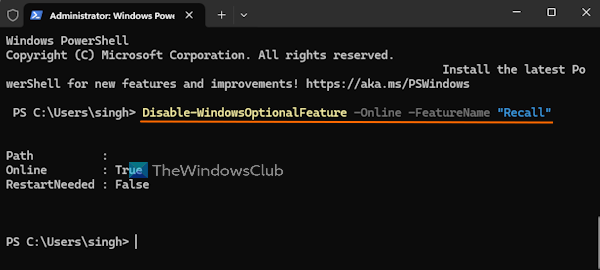
Pentru această metodă, vom folosicu unPowerShellprofil. Puteți deschide, de asemenea, fereastra PowerShell direct dacă doriți. Pașii cătreDezinstalați funcția de rechemare folosind terminalul Windows în Windows 11sunt următoarele:
- Deschideți interfața terminalului Windows ca administrator
- Lansați un profil Windows PowerShell într -o nouă filă a terminalului Windows
- Acum executați comanda care conține parametrul de dezactivare cu caracteristica opțională Windows și numele caracteristicilor. Comanda este:
Disable-WindowsOptionalFeature -Online -FeatureName "Recall"
Odată ce comanda este finalizată, reporniți computerul (dacă este necesar) și va elimina funcția AI Reclamă.
Pentru a instala din nou funcția de rechemare în Windows 11, lansați un profil Windows PowerShell într -un terminal Windows ridicat și utilizați comanda de mai sus cu parametrul de activare. Comanda este:
Enable-WindowsOptionalFeature -Online -FeatureName "Recall"
Reporniți computerul și funcția de rechemare va fi activată.
Sper că acest lucru va ajuta.
Cum dezactivez funcția Microsoft Recall?
Dacă doriți să, atunci se poate face folosind aplicația Setări. Pentru aceasta, deschidețiSetăriAplicație, accesațiConfidențialitate și securitatecategorie și mergeți laReamintim și instantaneepagină. Sub pagina respectivă, oprițiSalvați instantaneeopţiune. Puteți utiliza, de asemenea, registrul Windows sau puteți activaOpriți salvarea instantaneelor pentru WindowsSetarea în editorul de politici de grup pentru a dezactiva sau dezactiva funcția de instantanee de rechemare.
Acum citiți:
Cum pot opri reamintirea AI în Windows 11?
În timpul experienței inițiale de configurare pe sistemul dvs. Copilot+ PC, funcția AI Reclamă va rămâne oprită dacă nu alegeți în mod proactiv să porniți Windows Recall. Și, atunci când acest lucru este oprit, nu vor fi luate sau stocate instantanee pe computerul Windows 11. Deci, asigurați -vă că alegețiNu, nu salvaopțiune pentruDeblocați -vă memoria fotografică cu rechemareCaracteristică în timpul experienței de configurare.
Citiți în continuare: .
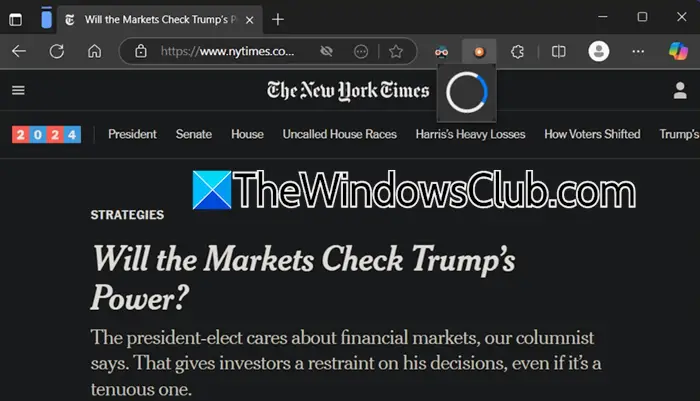

![Clientul Windows nu se înregistrează în DNS [Remediere]](https://elsefix.com/tech/tejana/wp-content/uploads/2024/11/dynamic-dns.png)
![Windows 11 Sortare după data modificării nu funcționează [Remediere]](https://elsefix.com/tech/tejana/wp-content/uploads/2024/09/Windows-11-Sort-by-Date-Modified-not-working.png)
![Eroare Office 30033 [Remedieri de lucru]](https://elsefix.com/tech/tejana/wp-content/uploads/2024/12/Office-Error-30033-Fix.jpg)